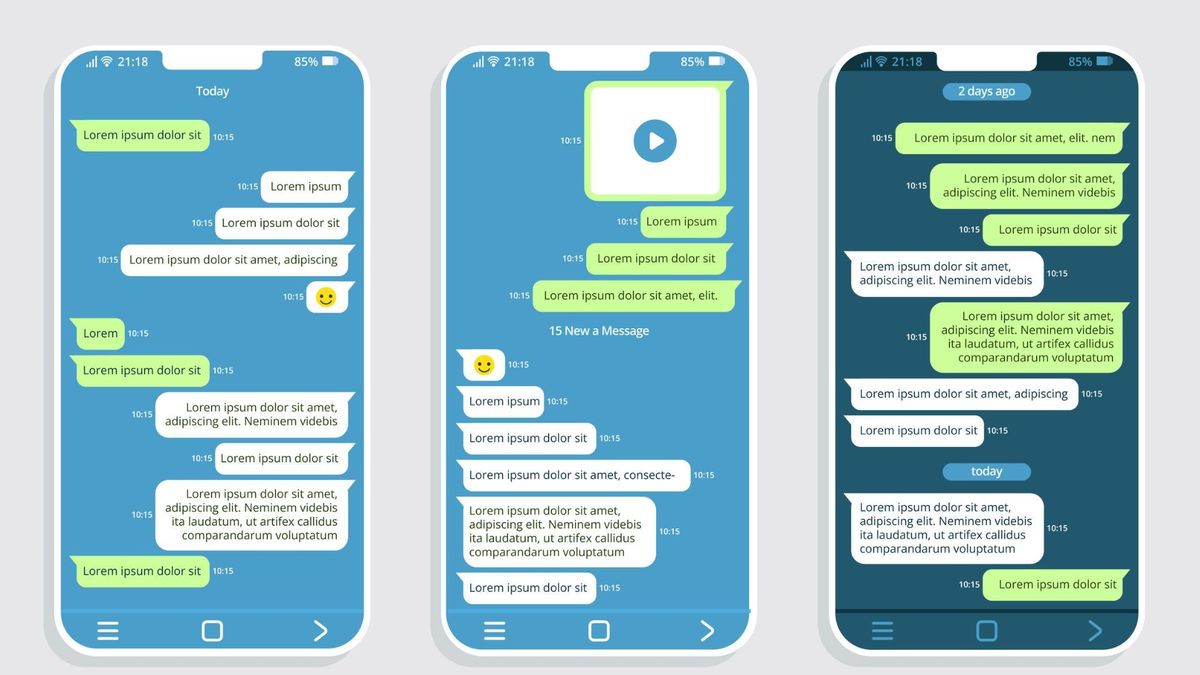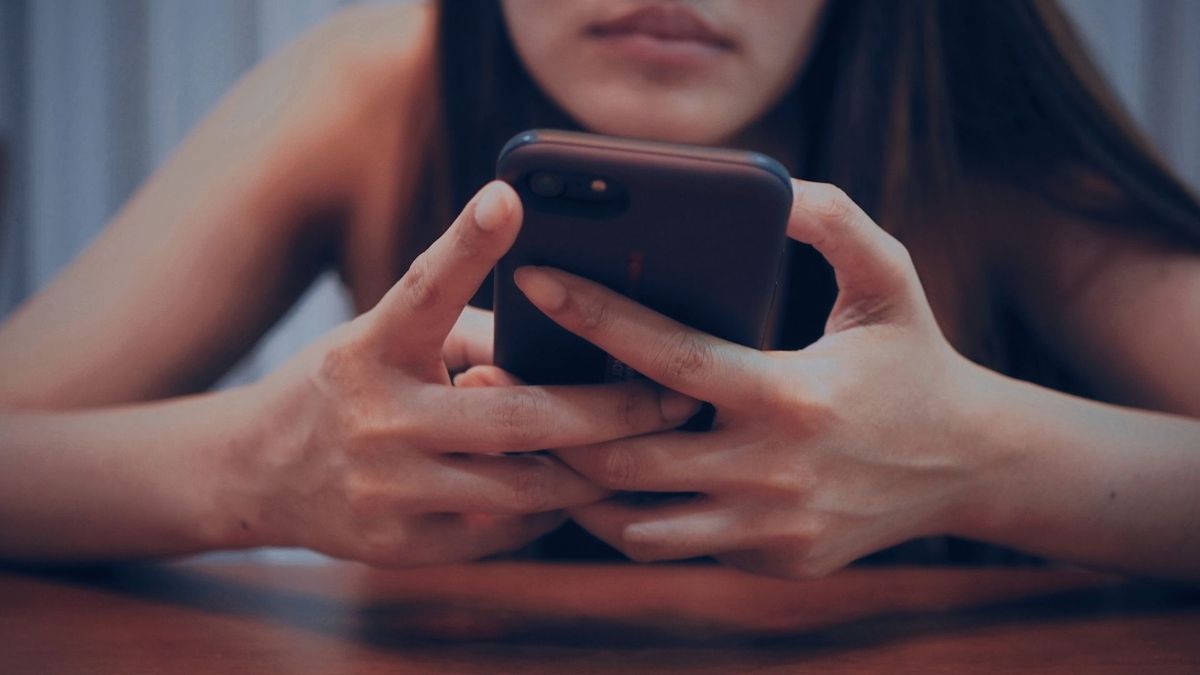WhatsApp continúa expandiendo sus herramientas basadas en inteligencia artificial, y una de las más llamativas permite renovar por completo el aspecto de las conversaciones. La aplicación sumó una función gratuita que genera fondos, temas personalizados y diseños visuales a partir de simples frases escritas, sin necesidad de usar editores externos ni conocimientos técnicos.
Esta novedad llega como parte del impulso que Meta está dando a su ecosistema digital, incluyendo Facebook e Instagram, con la incorporación de modelos como Meta AI y Llama 3, capaces de transformar indicaciones de texto en imágenes originales y adaptadas a cada usuario.
¿En qué consiste la nueva herramienta de WhatsApp con IA?
La función permite que cualquier persona decida cómo quiere que se vean sus chats, uno en particular o toda la aplicación, escribiendo una breve descripción del estilo que busca. Gracias a su modelo de generación de imágenes, la IA interpreta palabras como 'café vintage', 'selva tropical' o 'neón futurista' y crea varias versiones listas para aplicar.
No se trata de una herramienta compleja: el proceso está integrado en el menú habitual de WhatsApp y funciona tanto en iOS como en Android, manteniendo un acceso sencillo y rápido. La interfaz guía al usuario paso a paso, incluso si no está familiarizado con funciones avanzadas de personalización.
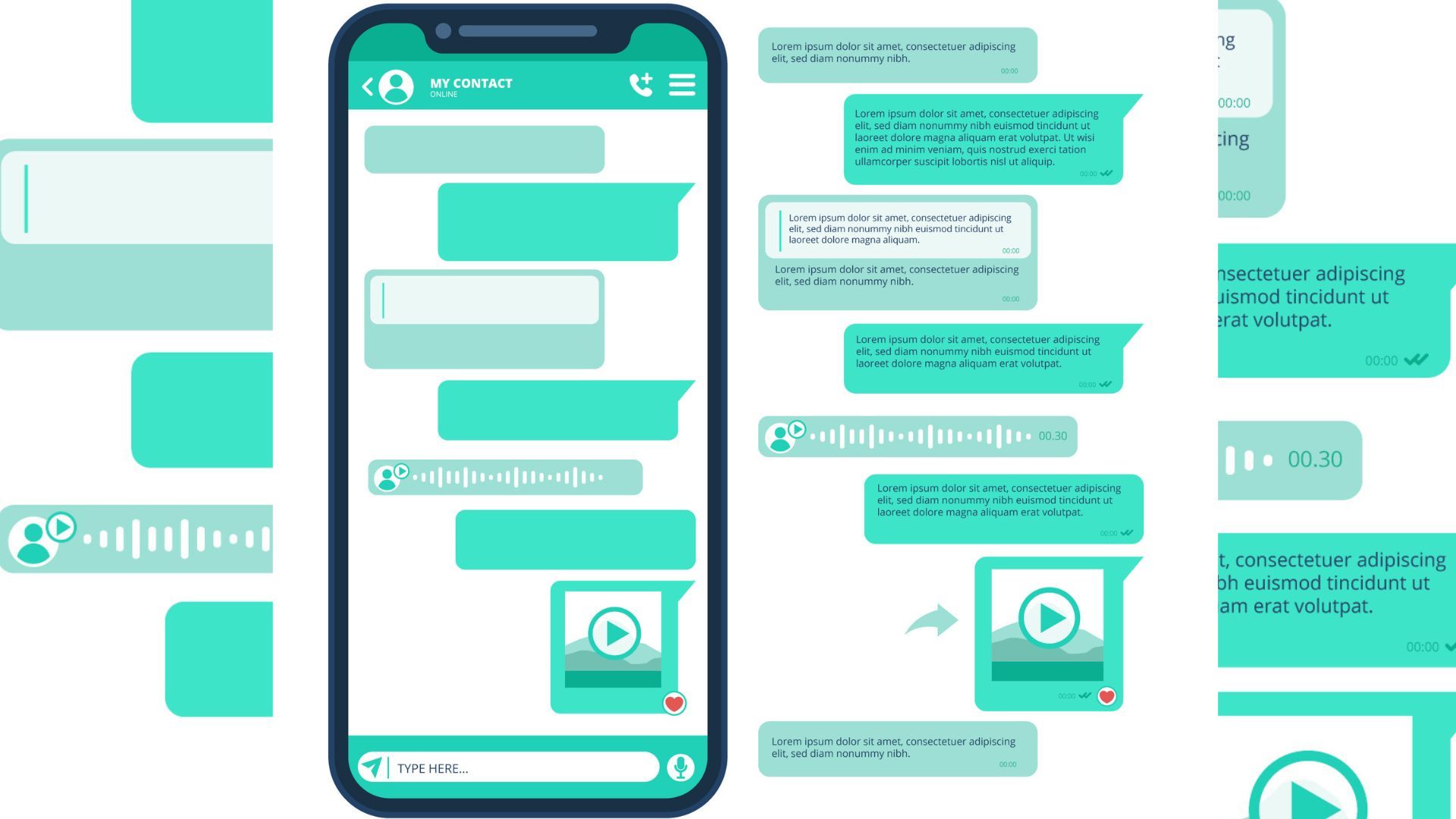
Cómo crear temas y fondos con IA en WhatsApp
El proceso cambia ligeramente dependiendo de si se desea modificar toda la app o un chat específico.
Para personalizar todos los chats de WhatsApp
- Abrir Ajustes y entrar a Chats.
- Seleccionar Tema predeterminado del chat.
- Pulsar en Crear con IA.
- Escribir una descripción o elegir entre propuestas sugeridas.
- Revisar las imágenes generadas y pedir nuevas versiones si fuera necesario.
- Confirmar con Establecer tema o Establecer fondo.
2. Para aplicar un fondo en un chat individual
- Abrir el chat y tocar el nombre del contacto o grupo.
- Entrar a Tema del chat.
- Pulsar Crear con IA.
- Describir la imagen deseada o usar propuestas automáticas.
- Ajustar o regenerar opciones si hace falta.
- Confirmar con Establecer.
En ambos casos, las imágenes generadas son exclusivas, libres de derechos y adaptadas al gusto personal, como parte del motor Llama 3 integrado en WhatsApp.
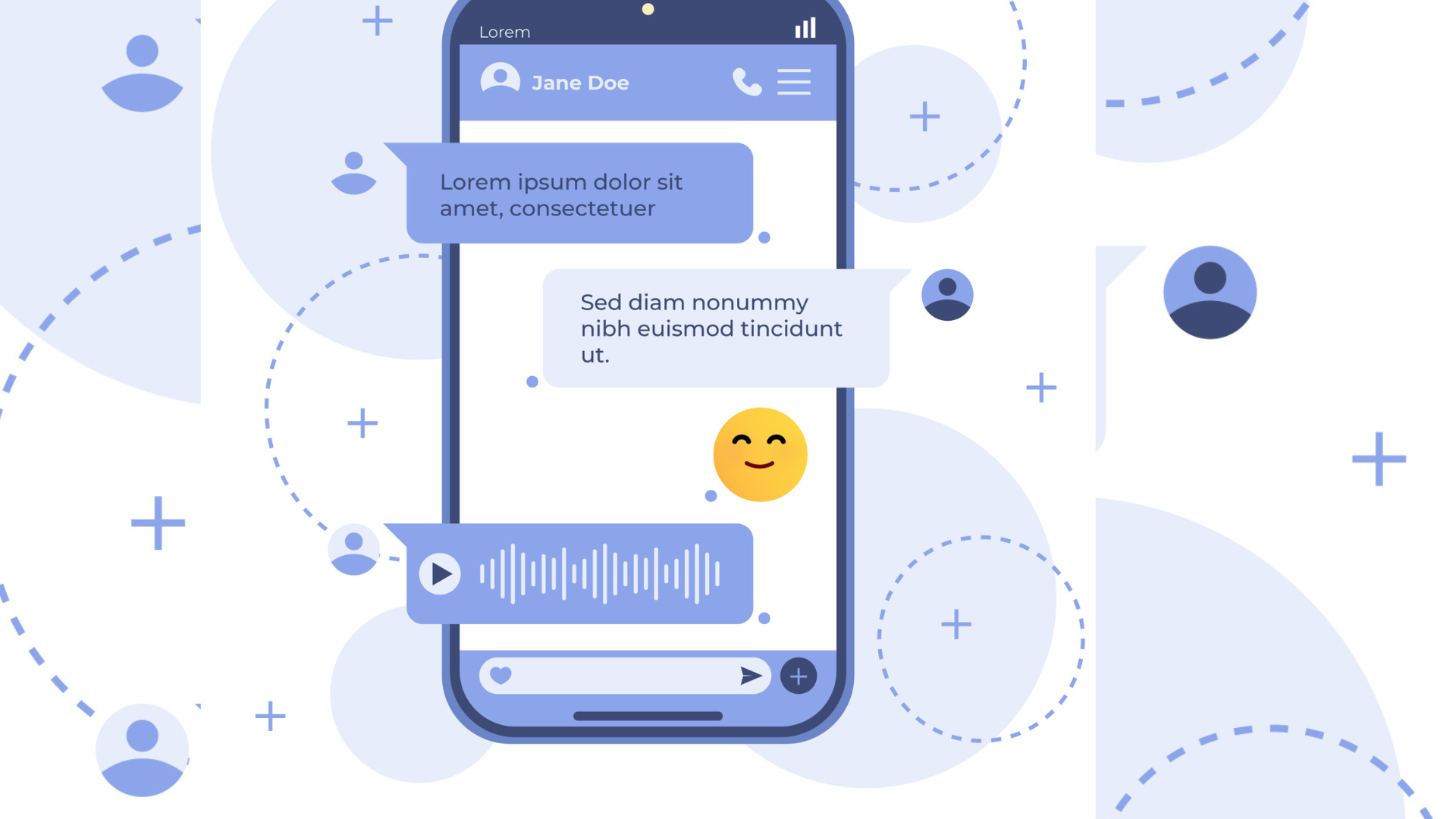
Consejos para aprovechar mejor esta herramienta
- Usar descripciones claras: incluir colores, ambientes y estilos mejora los resultados.
- Hacer pruebas: pedir variaciones permite obtener fondos más detallados.
- Guardar favoritos: algunos diseños pueden funcionar mejor para chats laborales o familiares.
- Considerar la legibilidad: evitar imágenes demasiado cargadas que dificulten leer los mensajes.
Precauciones y buenas prácticas
- Evitar ingresar datos personales en las descripciones.
- No usar frases que puedan generar contenido sensible o inapropiado.
- Recordar que todo cambio se puede revertir desde el mismo menú.
- Mantener la app actualizada para evitar errores en la generación de imágenes.